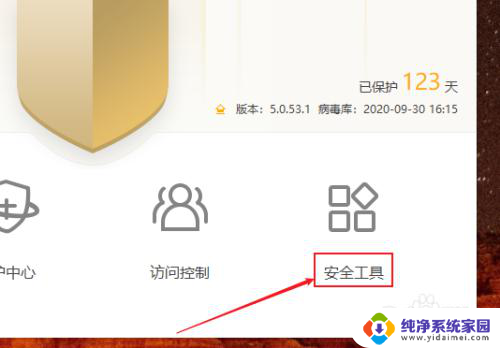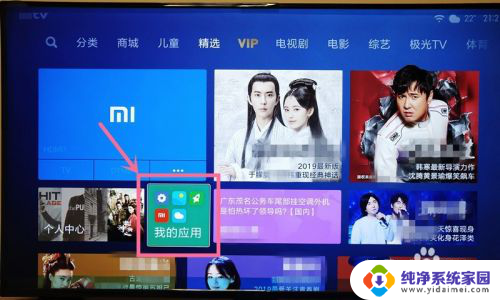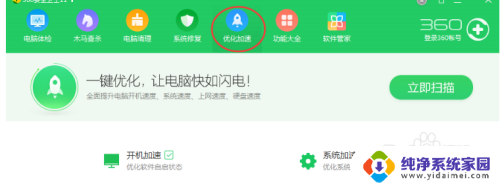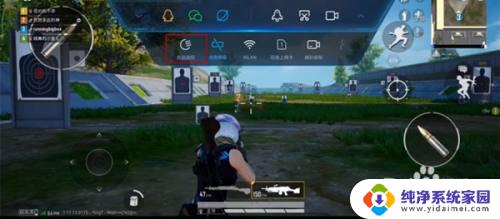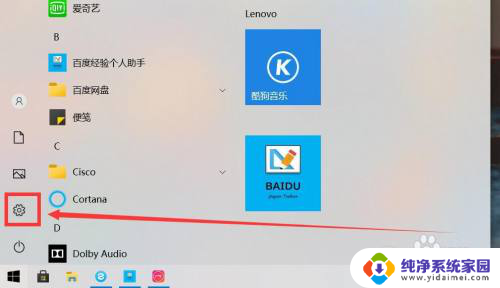小米笔记本怎么关闭安全启动 小米笔记本关闭UEFI安全启动的教程
更新时间:2024-01-31 14:48:48作者:xiaoliu
小米笔记本是一款备受欢迎的电脑产品,而安全启动(UEFI)功能则是保护用户电脑安全的重要设置之一,在某些情况下,用户可能需要关闭安全启动来满足其他需求。本文将介绍小米笔记本关闭UEFI安全启动的教程,帮助用户轻松完成该操作。无论是为了安装其他操作系统,还是解决启动时的问题,关闭安全启动都是一个常见的需求。接下来我们将一步步为您详细介绍如何关闭小米笔记本的UEFI安全启动功能。
方法如下:
1.在笔记本关键的情况下啊,按【f2】。保持不动,按一下电源键开机。


2.然后此时会进入到BIOS如图一,没有进入到的需要重复步骤。然后选择旁边的安全。
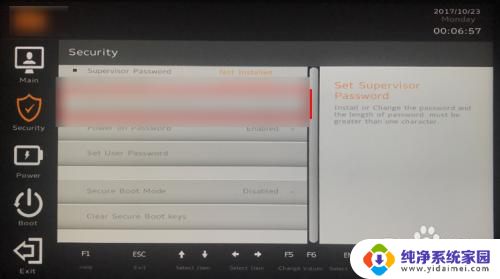
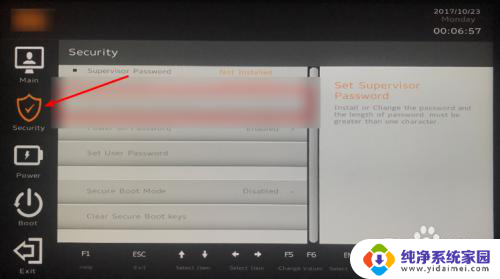
3.然后按方向选择安全model,安全模式。

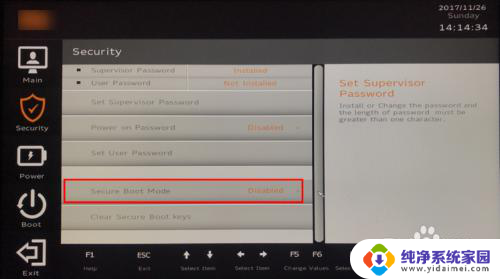
4.将这个模式修改禁止dis开头的就是,然后按回车键。
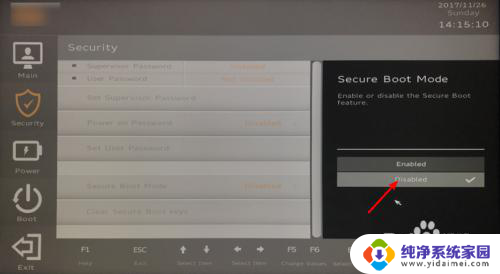

5.最后按这个键盘上的f10,进行保存就可以了。此时已经把安全启动关闭了的。
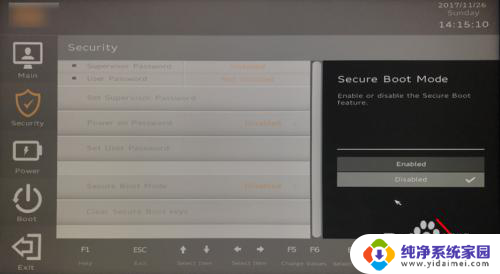
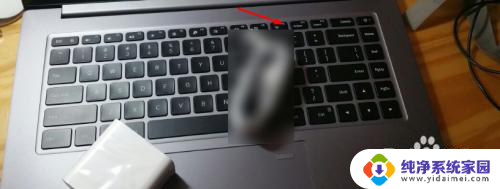
以上就是小米笔记本如何关闭安全启动的全部内容,对于还有不清楚的用户,可以参考以上步骤进行操作,希望对大家有所帮助。